برخی از افراد ممکن است پیدا کردن اشیاء کوچک مانند نشانگر ماوس (cursor) را در صفحه مک دشوار بدانند. این ممکن است به دلیل مشکلات بصری یا صرفاً به دلیل وجود تعداد زیادی جزئیات دیگر در هر زمان روی صفحه نمایش رایانه باشد. علت هرچه که باشد، بزرگ کردن نشانگر ماوس میتواند به محافظت از چشمان شما در برابر فشار و صرفهجویی در وقت شما برای جستجوی آن برای کارهای مهم دیگر کمک کند. در این مطلب نحوه بزرگنمایی مکاننمای مک آمده است.
اندازه نشانگر ماوس خود را در تنظیمات سیستم بزرگ کنید
به طور پیش فرض، اندازه نشانگر ماوس تنها حدود سه میلی متر است. یک تغییر ساده که میتوانید در نشانگر ماوس مک خود انجام دهید این است که آن را بزرگ کنید. برای انجام این کار:
- روی نماد Apple در گوشه سمت چپ بالا کلیک کنید و به System Preferences بروید.
- روی Accessibility کلیک کنید، سپس به پایین Display بروید.
- به تب Pointer بروید. بسته به منطقه شما، ممکن است به جای آن نشانگر را نشان دهد.
- نوار لغزنده را در کنار اندازه اشارهگر تنظیم کنید تا بر اساس ترجیح شما بزرگتر شود. بسته به منطقه شما، ممکن است به جای آن Cursor size نوشته شده باشد.
راههای دیگر برای دیدن بهتر نشانگر ماوس در مک
به غیر از تغییر اندازه نشانگر ماوس، کارهای دیگری وجود دارد که میتوانید انجام دهید تا نشانگر ماوس را سریعتر پیدا کنید.
رنگ نشانگر ماوس را تغییر دهید
علاوه بر بزرگنمایی، میتوانید رنگ نشانگر ماوس را نیز تغییر دهید. این میتواند برای افراد مبتلا به کوررنگی یا کسانی که پیدا کردن مکاننمای خود در میان نویز بصری روی صفحه نمایششان مشکل است، مفید باشد. برای انجام این:
- به System Preferences > Accessibility بروید.
- Display را انتخاب کنید، سپس روی تب Pointer یا Cursor کلیک کنید.
- روی نمونه رنگ در کنار رنگ طرحنمای نشانگر و رنگ پر کردن نشانگر کلیک کنید و رنگی را برای طرح و پر کردن مکاننما انتخاب کنید.
- روی یکی از نماهای رنگی (Color Wheel, Color Sliders, Color Palettes یا Pencils) کلیک کنید تا به شما در انتخاب رنگی که ترجیح میدهید کمک کند.
تکان دادن ماوس
اگر ماوس شما با وجود این تغییرات همچنان ناپدید میشود، هنوز یک ترفند وجود دارد که میتوانید انجام دهید. حرکت سریع نشانگر ماوس به جلو و عقب آن را برای چند ثانیه بزرگتر میکند، فقط به اندازهای که بتوانید مکان آن را پیدا کنید.
اگر این کار نمیکند، ممکن است فعال نباشد. برای بررسی، کافی است به Accessibility > Display برگردید، روی Pointer کلیک کنید، سپس کادر کنار Shake mouse pointer را علامت بزنید تا مکان یابی شود.


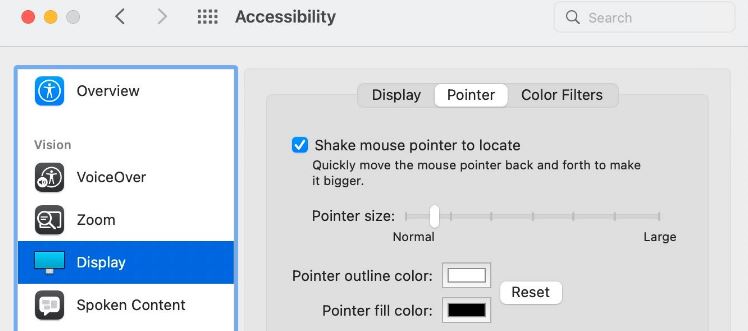




نظرات
اولین نظر را شما ثبت کنید!